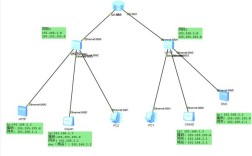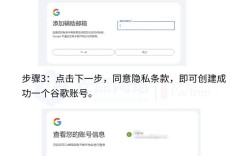在网站运营过程中,随着业务拓展或品牌细分,常常需要为同一个主体添加第二个域名,以实现多品牌管理、流量分流或特定场景覆盖,添加第二个域名的过程涉及域名解析、服务器配置、网站内容关联等多个环节,需确保技术操作的准确性和安全性,以下将从准备工作、域名解析、服务器配置、网站内容关联及测试验证五个步骤,详细说明第二个域名的添加流程。
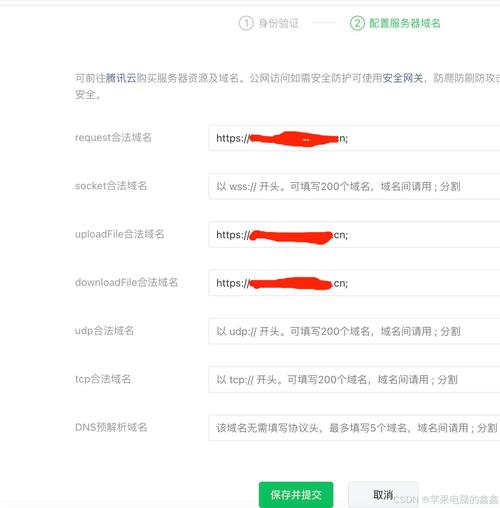
准备工作:明确需求与资源核对
在添加第二个域名前,需先明确核心目标:是作为主域名的别名(如主域名是example.com,第二个域名是example.net,指向同一内容),还是承载独立内容(如主域名用于主站,第二个域名用于博客或子品牌),不同目标对应不同的配置逻辑,需确认以下资源是否就绪:
- 第二个域名:已完成注册,并处于可解析状态(通常在注册商处管理)。
- 服务器信息:明确服务器的IP地址、操作系统(Linux/Windows)、Web服务软件(Apache/Nginx/IIS)及网站根目录路径。
- 主域名配置:若需关联主域名内容,需确认主域名的网站文件、数据库(如涉及动态内容)是否可被第二个域名调用,避免权限或路径冲突。
域名解析:将域名指向服务器
域名解析是让用户通过第二个域名访问网站的基础,需在域名注册商提供的DNS管理面板中完成,以下是常见解析类型及操作步骤:
A记录解析(指向固定IP)
若服务器使用独立IP,需添加A记录,将第二个域名指向服务器IP,操作步骤:
- 登录域名注册商DNS管理后台(如阿里云云解析、腾讯云DNSPod等)。
- 选择“解析记录”或“域名解析”,点击“添加记录”。
- 填写记录类型为“A”,主机记录为空(或@,指向根域名)或子域名(如www),记录值填写服务器IP地址,TTL(缓存时间)默认即可(如600秒)。
- 示例:添加域名
example.net,A记录记录值为168.1.100(服务器IP)。
CNAME记录解析(指向其他域名)
若服务器使用共享IP(或需将子域名指向主域名),可添加CNAME记录,将第二个域名指向主域名,操作步骤:
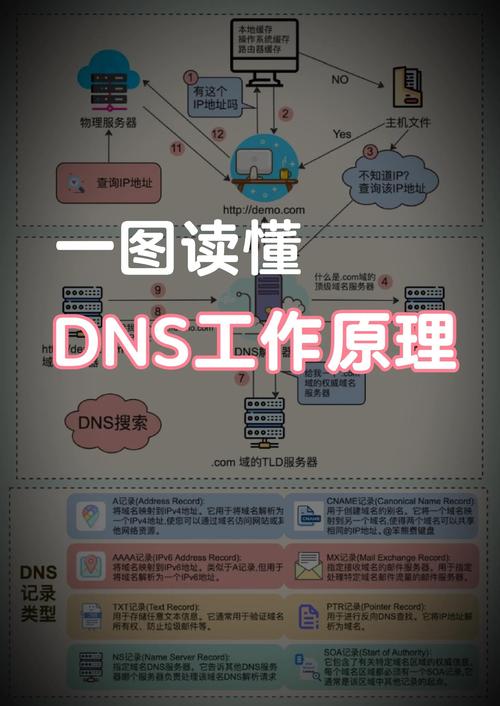
- 记录类型选择“CNAME”,主机记录为需绑定的域名(如
blog.example.net),记录值填写主域名(如example.com),TTL默认。 - 示例:将
shop.example.net通过CNAME指向example.com,实现流量统一。
泛解析(子域名通配符)
若需让所有二级域名(如.example.net)均指向服务器,可添加泛解析(记录):
- 记录类型选择“A”或“CNAME”,主机记录填写,记录值填写服务器IP或主域名。
注意事项:解析完成后,需通过ping 域名命令验证是否指向正确IP(若未生效,可等待DNS缓存刷新,通常10分钟-24小时)。
服务器配置:绑定域名并设置访问规则
根据服务器环境不同,需在Web服务软件中添加第二个域名的虚拟主机配置,使其能够正确解析网站文件,以下是常见环境的配置方法:
Nginx环境配置
编辑Nginx配置文件(通常位于/etc/nginx/conf.d/或/usr/local/nginx/conf/),创建新的配置文件(如example.net.conf如下:
server {
listen 80; # 监听80端口
server_name example.net www.example.net; # 绑定第二个域名及www子域名
root /data/www/example.net; # 网站根目录路径(需提前创建并上传文件)
index index.html index.php; # 默认首页文件
# 若涉及伪静态,可添加location规则
location / {
try_files $uri $uri/ /index.php?$query_string;
}
# 若涉及PHP,需配置PHP-FPM
location ~ \.php$ {
fastcgi_pass 127.0.0.1:9000;
fastcgi_index index.php;
fastcgi_param SCRIPT_FILENAME $document_root$fastcgi_script_name;
include fastcgi_params;
}
}
配置完成后,执行nginx -t检查语法,无误后执行nginx -s reload重载配置。
Apache环境配置
编辑Apache配置文件(通常位于/etc/httpd/conf/httpd.conf或/etc/apache2/sites-available/),在<VirtualHost>标签中添加第二个域名配置:
<VirtualHost *:80>
ServerAdmin admin@example.net # 管理员邮箱
DocumentRoot /var/www/example.net # 网站根目录
ServerName example.net # 主域名
ServerAlias www.example.net # 子域名
ErrorLog logs/example.net-error.log # 错误日志
CustomLog logs/example.net-access.log common # 访问日志
# 若启用伪静态,需开启rewrite模块并添加规则
<Directory "/var/www/example.net">
Options Indexes FollowSymLinks
AllowOverride All
Require all granted
</Directory>
</VirtualHost>
配置完成后,执行apachectl configtest检查语法,无误后执行systemctl restart apache2(或service httpd restart)重启服务。
Windows IIS环境配置
- 打开“Internet信息服务(IIS)管理器”,右键“网站”选择“添加网站”。
- 网站名称填写“example.net”,物理路径指向网站文件目录,绑定端口为80,主机名填写
example.net和www.example.net。 - 若需配置伪静态,可安装“URL重写”模块并导入规则文件。
关联:确保数据一致性
若第二个域名需与主域名共享内容(如主站商品数据、博客文章等),需根据网站类型处理内容关联:
静态网站
直接将主域名的网站文件复制到第二个域名的根目录,并确保图片、CSS等静态资源路径使用相对路径(如/images/logo.png)或绝对路径(包含主域名),避免因域名切换导致资源无法加载。
动态网站(WordPress等CMS)
若使用WordPress等程序,需通过以下步骤实现多域名内容共享:
- 修改站点URL:在WordPress后台“设置-常规”中,将“WordPress地址(URL)”和“站点地址(URL)”均修改为第二个域名(或使用插件支持多域名)。
- 配置数据库表前缀:若两个域名完全独立,需分别安装程序;若共享数据,可确保数据库表前缀一致,并通过修改
wp-config.php中的define('WP_HOME','https://example.net');和define('WP_SITEURL','https://example.net');强制指定域名。 - 使用CDN或反向代理:若需跨服务器共享内容,可通过CDN(如Cloudflare)或反向代理(如Nginx的proxy_pass)实现数据同步。
若第二个域名承载独立内容(如子品牌官网),需单独上传网站文件至对应根目录,并确保数据库(如涉及)与主域名隔离,避免数据冲突。
测试验证:确保功能正常
完成配置后,需全面测试第二个域名的访问功能,避免因配置疏漏导致用户无法正常使用:
- 基础访问测试:通过浏览器访问
http://example.net和http://www.example.net,检查是否正确显示网站内容,确认首页、内页、图片等资源是否正常加载。 - 伪静态与重定向测试:若配置了伪静态(如WordPress的固定链接),需测试文章页、分类页是否正常;若设置了重定向(如HTTP跳转HTTPS),需验证访问是否自动跳转。
- 跨浏览器与设备测试:使用Chrome、Firefox、Edge等浏览器及手机端访问,确保兼容性。
- 日志排查:若访问异常,查看服务器错误日志(如Nginx的
error.log、Apache的error_log),定位问题(如404错误需检查路径配置,500错误需检查权限或PHP语法)。
相关问答FAQs
Q1:添加第二个域名后,原主域名的权重或SEO排名会受影响吗?
A:若第二个域名作为主域名的别名(即完全相同的网站内容),搜索引擎可能将其视为重复内容,导致权重分散,建议通过301重定向将第二个域名永久指向主域名,将权重集中;若需承载独立内容(如子品牌),需确保内容差异化,并通过robots.txt等方式规范搜索引擎抓取范围。
Q2:第二个域名添加后,如何实现HTTPS加密访问?
A:需为第二个域名单独申请SSL证书(可使用Let’s Encrypt免费证书或购买商业证书),然后在服务器配置中添加443端口监听及证书路径配置(以Nginx为例):
server {
listen 443 ssl;
server_name example.net www.example.net;
ssl_certificate /path/to/fullchain.pem; # 证书文件路径
ssl_certificate_key /path/to/privkey.pem; # 私钥文件路径
root /data/www/example.net;
# 其他配置同HTTP...
}
配置完成后,通过https://example.net访问,确认浏览器显示安全锁标识。